Kontrola rodzicielska na Androida

- 3219
- 293
- Pani Patrycjusz Sokołowski
Dzisiaj tablety i smartfony u dzieci pojawiają się w dość najmłodszym wieku i najczęściej są to urządzenia na Androidzie. Następnie rodzice z reguły mają obawy związane z tym, ile czasu, dla którego dziecko korzysta z tego urządzenia i chęci ochrony przed niechcianymi aplikacjami, stronami, niekontrolowani za pomocą telefonu i podobnych rzeczy.
W tych instrukcjach - szczegółowo o możliwościach kontroli rodzicielskiej na telefonach z Androidem i tabletach zarówno systemów systemu, jak i przy pomocy aplikacji trzeciej części do tych celów. Jeśli nie musisz ustalić ograniczeń, ale wystarczy określić lokalizację dzieci, krewnych i przyjaciół, skorzystaj z oficjalnych kontaktów z wyrostem. Cm. także: kontrola rodzicielska Windows 10, kontrola rodzicielska iPhone'a.
Zbudowane funkcje kontroli rodzicielskiej Android
Niestety, w momencie pisania artykułu sam system Android (a także zbudowane aplikacje z Google) nie jest bardzo bogate w prawdziwie wymagane funkcje kontroli rodzicielskiej. Ale coś można skonfigurować i bez uciekania się do aplikacji innych firm. Aktualizacja 2018: Oficjalne zastosowanie kontroli rodzicielskiej z Google stało się dostępne, zalecam użycie: kontroli rodzicielskiej na telefonie z Androidem w linku Google Family Link (chociaż metody opisane poniżej, kontynuuj działanie i ktoś może uznać je za bardziej preferowane, są też dodatkowe dodatkowe Przydatne rozwiązania w rozwiązaniach stron trzecich Ustawienie funkcji).
Uwaga: Lokalizacja funkcji jest wskazana dla „czystego” Androida. Na niektórych urządzeniach z własnymi premierami ustawienia mogą znajdować się w innych miejscach i sekcjach (na przykład w „Dodatkowo”).
Dla najmniejszego - blokowania w aplikacji
Funkcja „blokowanie w załączniku” umożliwia uruchomienie jednej aplikacji na pełnym ekranie i zabranianie przejścia na dowolną inną aplikację lub „komputer” Android.
Aby użyć funkcji, postępuj zgodnie z następującymi:
- Przejdź do ustawień - bezpieczeństwo - blokowanie w aplikacji.
- Włącz opcję (po przeczytaniu o jej użyciu).

- Uruchom żądaną aplikację i kliknij przycisk „Recenzja” (kwadrat), lekko podciągnij aplikację i kliknij przedstawiony „PIN”.
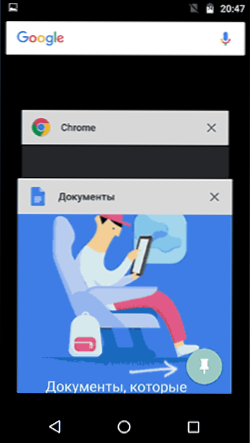
W rezultacie korzystanie z Androida będzie ograniczone przez tę aplikację, dopóki nie wyłączysz blokady: w tym celu naciśnij i przytrzymaj przyciski „Wstecz” i „Recenzja”.
Kontrola rodzicielska na rynku zabaw
Rynek Google Play umożliwia skonfigurowanie kontroli rodzicielskiej w celu ograniczenia instalacji i zakupu aplikacji.
- Naciśnij przycisk „Menu” na rynku odtwarzania i otwórz ustawienia.
- Otwórz element „Kontrola rodzicielska” i przenieś go do pozycji „VCL”, ustaw kod PIN.

- Ustaw ograniczenia filtrowania gier i aplikacji, filmów i muzyki według wieku.
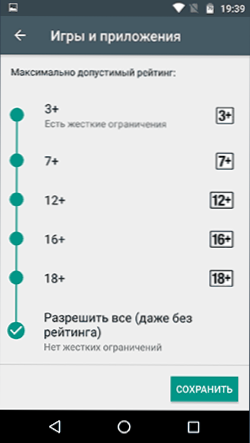
- Aby zakazać kupowania płatnych aplikacji bez wprowadzania hasła do konta Google na rynku ustawień Play, użyj „Uwierzytelnianie podczas zakupu”.
Kontrola rodzicielska na YouTube
Ustawienia YouTube umożliwiają częściowe ograniczenie niedopuszczalnych filmów dla dzieci: W aplikacji YouTube kliknij przycisk menu, wybierz „Ustawienia” - „ogólne” i włączyć element „tryb awaryjnego”.
Ponadto Google Play ma osobną aplikację od Google - „YouTube dla dzieci”, w którym ten parametr jest włączony i nie można go zmienić.
Użytkownicy
Android umożliwia tworzenie kilku kont użytkowników w „Ustawieniach” - „Użytkownicy”.
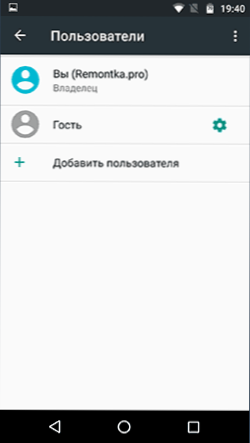
W ogólnym przypadku (z wyjątkiem ograniczonych profili dostępu, które nie są dostępne tam, gdzie jest niewiele), nie będzie działać na ustalenie dodatkowych ograniczeń dla drugiego użytkownika, ale funkcja może być nadal przydatna:
- Ustawienia aplikacji są zachowane osobno dla różnych użytkowników, t.mi. Dla użytkownika, który jest właścicielem, nie możesz ustawić parametrów kontroli rodzicielskiej, ale po prostu zablokować go hasłem (patrz. Jak umieścić hasło na Androidzie), a dziecko zezwala na wejście tylko pod drugim użytkownikiem.
- Dane dotyczące płatności, hasła itp. Są również przechowywane osobno dla różnych użytkowników (t.mi. Możesz ograniczyć zakupy na rynku zabaw bez dodawania danych płatności w drugim profilu).
Uwaga: Podczas korzystania z kilku kont instalacja, usunięcie lub odłączenie aplikacji znajduje odzwierciedlenie we wszystkich kontach z Androidem.
Ograniczone profile użytkowników na Androidzie
Od dłuższego czasu funkcja tworzenia ograniczonego profilu użytkownika była prezentowana na Androidzie, co pozwala korzystać z wbudowanych funkcji kontroli rodzicielskiej (na przykład zakaz uruchamiania aplikacji), ale z jakiegoś powodu to nie znalazł swojego rozwoju i jest obecnie dostępny tylko na niektórych tabletach (na telefonach - nie).
Opcja jest w „Ustawieniach” - „Użytkownicy” - „Dodaj użytkownik/profil” - „Profil z ograniczonym dostępem” (jeśli nie ma takiej opcji, ale tworzenie profilu natychmiast się uruchamia, oznacza to, że funkcja nie jest obsługiwana na twoim urządzeniu).
Trzecie -aplikacje kontroli rodzicielskiej w Android
Biorąc pod uwagę zapotrzebowanie na funkcje kontroli rodzicielskiej i fakt, że Android ma własne medium, nie wystarczy, aby w pełni je zrealizować, nie jest zaskakujące, że istnieje wiele zastosowań kontroli rodzicielskiej na rynku zabaw. Dalej - około dwóch takich aplikacji w języku rosyjskim i z pozytywnymi recenzjami użytkowników.
Kaspersky Bezpieczne dzieci
Pierwsza z aplikacji jest prawdopodobnie najwygodniejsza dla użytkownika Rosji - Kaspersky Bezpieczne dzieci. Bezpłatna wersja obsługuje wiele niezbędnych funkcji (blokowanie aplikacji, witryn, śledzenie korzystania z telefonu lub tabletu, ograniczenie czasu użytkowania), część funkcji (określanie lokalizacji, śledzenie aktywności VK, wywoływania i SMS -ów oraz niektóre inne są dostępne za opłatą. Jednocześnie, nawet w bezpłatnej wersji, kontrola rodzicielska Kaspersky Safe Kids zapewnia całkiem szerokie możliwości.
Korzystanie z aplikacji jest następujące:
- Instalacja Kaspersky Safe Kids na urządzeniu z Androidem dla dziecka z ustawieniami dla wieku i imienia dziecka, tworzenie konta rodzica (lub wejścia do niego), zapewniając niezbędne zezwolenia na Androida (pozwól aplikacji sprawować kontrolę nad urządzeniem i zabranianie jego usunięcia).
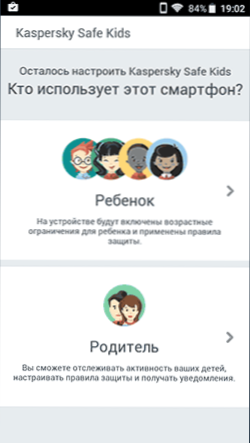
- Instalacja aplikacji na urządzeniu rodzica (z ustawieniami dla rodzica) lub wejście do witryny Mój.Kaspersky.com/mykids Śledzenie działań dzieci i instalacji reguł korzystania z aplikacji, Internetu i urządzeń.
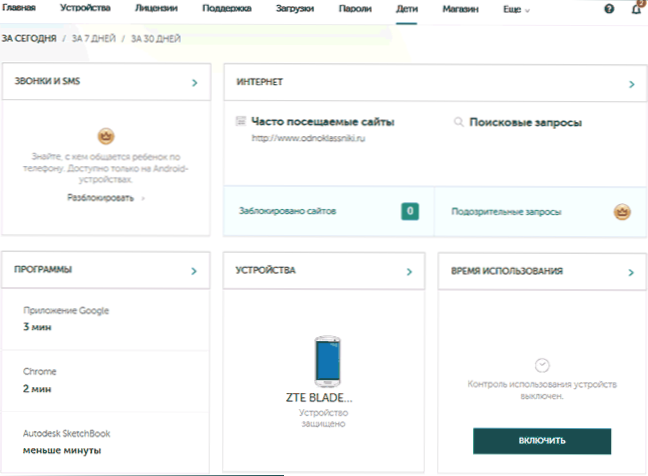
Z zastrzeżeniem dostępności połączenia z Internetem na urządzeniu dziecka, zmiany parametrów kontroli rodzicielskiej używane przez rodzica w Witrynie lub w aplikacji na ich urządzeniu są natychmiast odzwierciedlone na strukturze dziecka, co pozwala mu chronić go przed niepożądanymi treściami i nie tylko.
Kilka zrzutów ekranu z konsoli macierzystej w bezpiecznych dzieciach:
- Ograniczenie czasu pracy
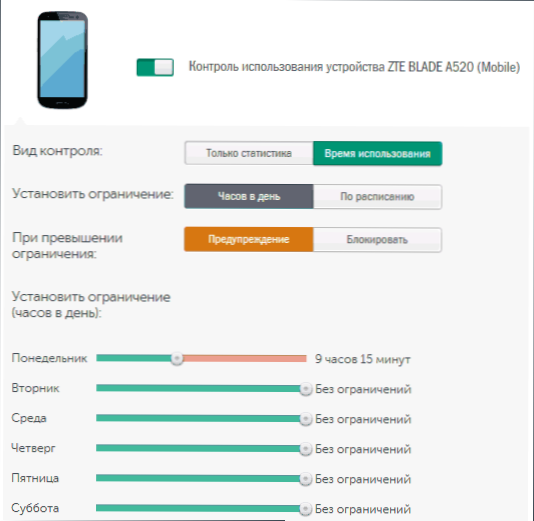
- Ograniczenie czasu pracy z aplikacjami
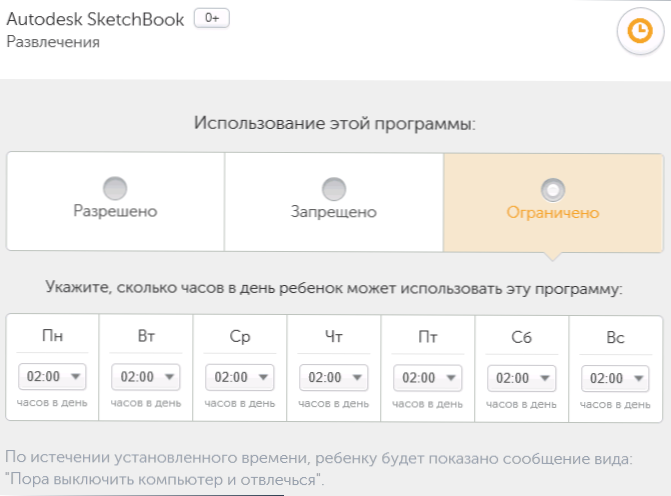
- Zakaz komunikatu aplikacji na urządzeniu Android
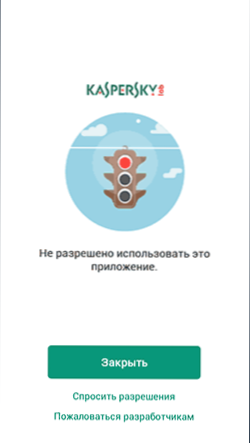
- Ograniczenia witryny
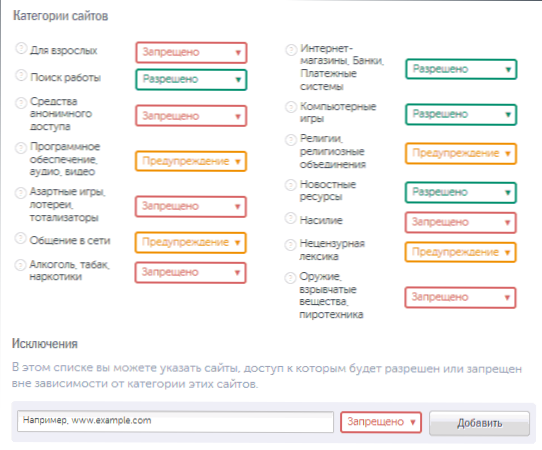
Czas ekranu kontroli rodzicielskiej
Kolejne zastosowanie kontroli rodzicielskiej, która ma interfejs w rosyjskich i głównie pozytywnych recenzjach - czas na ekranie.
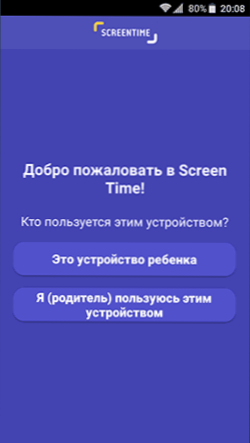
Konfiguracja i korzystanie z aplikacji występuje niemal w taki sam sposób, jak w przypadku Kaspersky Safe Kids, różnica w dostępie do funkcji: Kaspersky ma wiele funkcji dostępnych bezpłatnie i w nieskończoność - wszystkie funkcje są dostępne bezpłatnie za darmo za darmo za darmo za darmo za darmo za darmo za darmo za darmo za darmo za darmo za darmo za darmo za darmo za darmo za darmo za darmo , po czym tylko podstawowe funkcje pozostają zredukowane do historii witryn odwiedzających i wyszukiwania w Internecie.
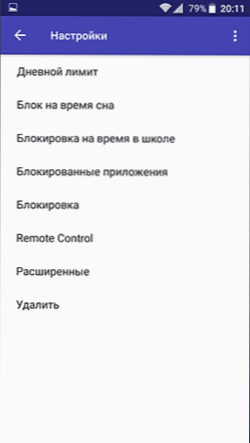
Niemniej jednak, jeśli pierwsza opcja cię nie pasowała, możesz wypróbować czas na ekranie w ciągu dwóch tygodni.
Dodatkowe informacje
Podsumowując - niektóre dodatkowe informacje, które mogą być przydatne w kontekście kontroli rodzicielskiej na Androidzie.
- Google opracowuje własny link rodzinny aplikacji z kontrolą rodzicielską - jak dotąd jest dostępny do użytku tylko przez zaproszenie i dla mieszkańców USA.
- Istnieją sposoby zainstalowania hasła do aplikacji na Androida (a także w ustawieniach, włączenie do Internetu itp.
- Możesz wyłączyć i ukryć aplikacje na Androida (nie pomoże, jeśli dziecko zrozumie system).
- Jeśli Internet jest zawarty w telefonie lub planecie, a znasz dane z konta właściciela urządzenia, możesz określić jego lokalizację bez narzędzi trzeciego. Jak znaleźć zagubiony lub skradziony telefon z Androidem (działa i tylko do kontroli).
- W dodatkowych ustawieniach połączenia Wi-Fi możesz ustawić adresy DNS. Na przykład, jeśli używasz prezentowanych serwerów DNS.Yandex.ru W wersji „rodzinnej” wówczas wiele niechcianych stron przestanie otworzyć się w przeglądarkach.
Jeśli masz własne rozwiązania i pomysły na konfigurowanie telefonów z Androidem i tabletami dla dzieci, które możesz udostępnić w komentarzach, chętnie je przeczytam.

